Google 주소록을 iPhone 또는 iPad로 가져오는 방법: 2가지 쉬운 방법
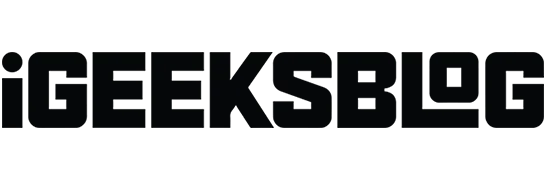
Google은 대부분의 Android 스마트폰에서 클라우드에 연락처를 저장하는 기본 계정입니다. 따라서 Google 계정에 로그인하여 연락처에 액세스할 수 있습니다. 따라서 Android에서 iOS로 마이그레이션한 경우 Gmail에서 iPhone으로 연락처를 가져오고 동기화할 수 있습니다. Google 연락처를 iPhone 또는 iPad로 가져오는 방법을 보여 드리겠습니다.
- Google 주소록을 iPhone 또는 iPad와 동기화하는 방법
- iCloud를 사용하여 Gmail에서 iPhone으로 연락처를 가져오는 방법
- 내 iPhone이 Gmail 연락처를 동기화하지 않는 이유는 무엇입니까?
Google 주소록을 iPhone 또는 iPad와 동기화하는 방법
- “설정”→ “연락처”로 이동합니다.
- 계정 → 계정 추가를 클릭합니다.
- 구글을 선택하세요.
- 이메일 주소 또는 전화번호를 입력하고 → 다음을 클릭합니다.
- 비밀번호를 입력하고 → 다음을 클릭합니다.
- 이중 인증이 활성화된 경우 로그인 확인 → 허용을 클릭합니다.
- 연락처를 켜고 저장을 선택합니다.
모든 Gmail 연락처가 iPhone에 동기화됩니다.
동일한 연락처 설정으로 이동하여 추가된 Google 계정을 삭제하거나 제거할 수 있습니다. 또한 이미 Google 계정을 설정한 경우 Gmail 연락처를 동기화하려면 “연락처” 토글을 켜기만 하면 됩니다.
iPhone에서 기본 Gmail 연락처 설정
Gmail에서 iPhone으로 연락처를 가져온 후 Google 연락처를 기본값으로 설정해야 합니다. 이렇게 하면 연락처 앱에 Google 계정과 동기화된 연락처만 표시됩니다. 또한 iPhone은 연락처를 Gmail 계정에 추가로 저장하고 동기화합니다.
- 설정 → 연락처를 엽니다.
- 기본 계정을 클릭합니다.
- Gmail을 선택합니다.
iCloud를 사용하여 Gmail에서 iPhone으로 연락처를 가져오는 방법
Gmail 계정을 iPhone에 추가하지 않으려면 iCloud를 사용하여 Google 연락처를 iPhone에 동기화할 수 있습니다.
- 컴퓨터의 브라우저에서 Gmail 계정을 엽니다.
- Google Apps 아이콘을 클릭하고 → “연락처”를 선택합니다.
- 좌측 햄버거 메뉴 클릭 → 내보내기 클릭.
- 명함을 선택하고 내보내기를 클릭합니다.
- 전체가 아닌 여러 연락처를 선택하여 내보낼 수 있습니다. 이렇게 하려면 연락처 이름을 선택한 다음 “내보내기”를 클릭하십시오.
- vCard 파일을 다운로드한 후 Apple ID를 사용하여 iCloud 계정 에 로그인합니다 .
- 이제 연락처 앱을 엽니다.
- “설정” 아이콘을 클릭하고 → “vCard 가져오기”를 선택합니다.
- 다운로드한 vCard 파일을 선택합니다. Google 연락처가 iCloud 계정에 추가됩니다.
- iPhone에서 설정 → 이름으로 이동합니다.
- iCloud를 탭하고 → 모두 표시를 선택합니다.
- 연락처를 켭니다.
이제 iCloud에 저장된 Google 연락처가 iPhone에 동기화됩니다.
내 iPhone이 Gmail 연락처를 동기화하지 않는 이유는 무엇입니까?
Google 계정이 SSL을 통한 SSL을 통해 iOS 기기에 연결되어 있지 않으면 iPhone이 Google 연락처를 동기화하지 않습니다. iPhone이 Google 주소록을 동기화하지 않는 오류가 발생하면 다음 단계를 따르십시오.
- 설정 앱 → 연락처 → 계정을 실행하세요.
- 동기화되지 않은 Gmail 또는 Google 계정을 선택합니다.
- “계정”을 클릭하고 → “고급”을 선택하고 → “SSL 사용”을 활성화합니다.
- 계정 페이지로 돌아가서 → “완료”를 클릭합니다.
그래도 문제가 해결되지 않으면 계정을 삭제하고 Gmail 계정에 다시 로그인할 수 있습니다.
중요한 연락처를 절대 놓치지 마세요!
Google 연락처를 iPhone으로 가져오고 동기화하면 연락처 관리에 드는 시간과 노력을 절약할 수 있습니다. 이렇게 하면 각 연락처를 수동으로 저장할 필요가 없습니다. Gmail에서 iPhone으로 연락처를 가져오기 전에 iPhone이 인터넷에 연결되어 있는지 확인하십시오. 또한 Gmail이 연락처 앱에 액세스하도록 허용하십시오.
그러니 한번 시도해보고 어디를 가든지 손가락 끝으로 연락처를 가져가는 이점을 즐기십시오! 문제가 발생하면 아래 의견에 알려주십시오. 확실히 확인하겠습니다.



답글 남기기